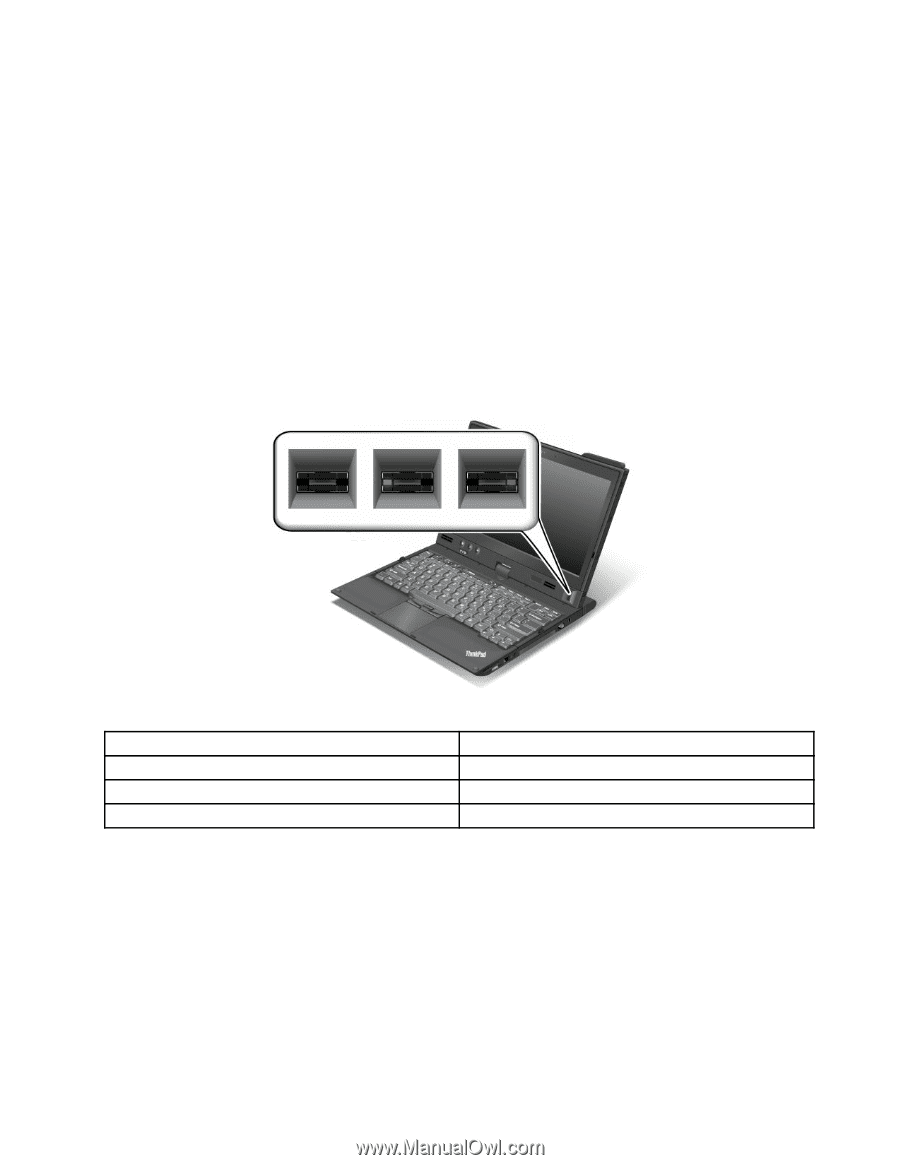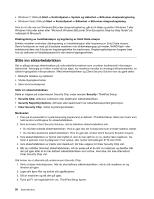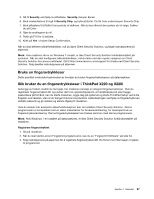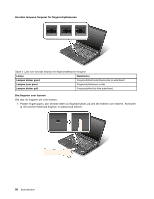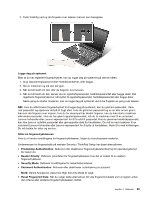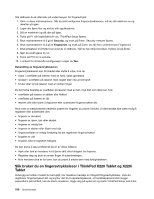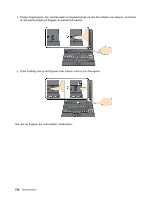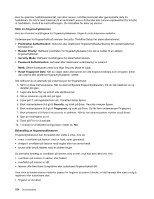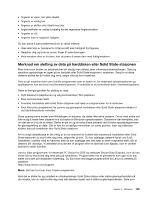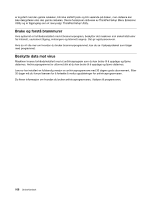Lenovo ThinkPad X220i (Norwegian) User Guide - Page 119
fingeren over leseren
 |
View all Lenovo ThinkPad X220i manuals
Add to My Manuals
Save this manual to your list of manuals |
Page 119 highlights
fingeren over leseren, uten at du trenger å skrive noe passord. Autentiseringen ved hjelp av fingeravtrykk kan erstatte passord og gir enklere og sikrere tilgang til maskinen. Hvis du ønsker mer avanserte sikkerhetsfunksjoner, kan du installere Client Security Solution. Denne programvaren er kompatibel med en rekke mekanismer for brukerautentisering, for eksempel bruk av fingeravtrykkautentisering. Denne fingeravtrykkleseren kan brukes sammen med denne programvaren. Merk: Hvis Windows 7 er installert på datamaskinen, er ikke Client Security Solution forhåndsinstallert på maskinen. Registrere fingeravtrykket 1. Slå på maskinen. 2. Når du skal starte Lenovo Fingerprint Software, kan du se "Fingerprint Software" på side 34. 3. Følg instruksjonene på skjermen for å registrere fingeravtrykket ditt. Du finner mer informasjon i hjelpen til programmet. Hvordan lampene fungerer for fingeravtrykkleseren Tabell 5. Liste over hvordan lampene for fingeravtrykkleseren fungerer Lampe Beskrivelse Lampen blinker grønt. Fingeravtrykket autentiseres eller er autentisert. Lampen lyser grønt. Fingeravtrykkleseren er klar. Lampen blinker gult. Fingeravtrykket ble ikke autentisert. Dra fingeren over leseren Slik drar du fingeren din over leseren i PC-modus: Kapittel 4. Sikkerhet 101